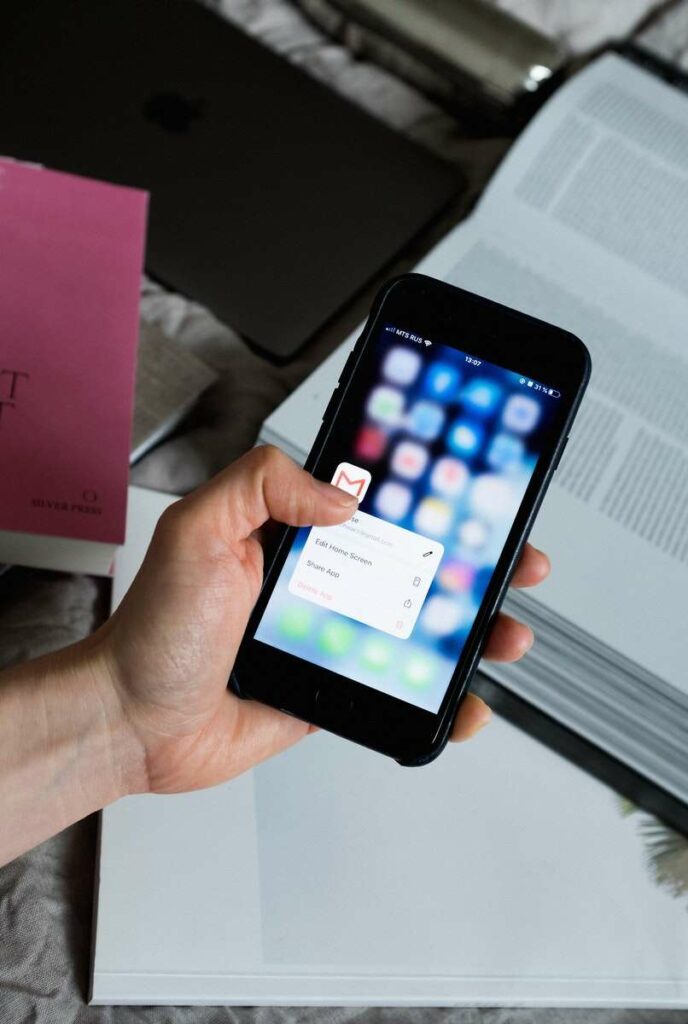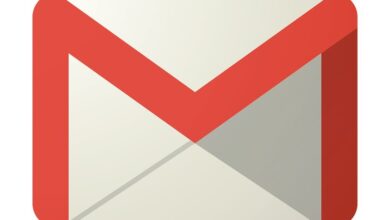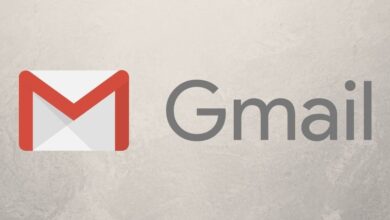كيف ترى رسائل البريد الإلكتروني العشوائية في Gmail على الهاتف الخلوي؟ – Android و iPhone

تقدم خدمات البريد الإلكتروني المزيد والمزيد من الوظائف ويتم تحديث الخدمات الحالية وفقًا لمتطلبات مستخدميها. Gmail عبارة عن نظام أساسي للبريد الإلكتروني يتمتع بمستوى قبول عالٍ للغاية نظرًا لعدد ميزاته الكبير. لكن هل تعلم أنه يمكنك عرض البريد العشوائي الخاص بك من هاتفك الذكي .
ربما أنت مستخدم لا يعرف ما هي خدمات البريد الإلكتروني التي يقدمها Gmail ، وكيف تعمل وما الغرض منها. لكن الحقيقة هي أنها لا تحقق هدفها المتمثل في إرسال واستقبال البريد الإلكتروني فقط . كما أنها تفي بمهمة بالغة الأهمية وتتعلق باكتشاف نوع من الرسائل الخبيثة أو الدعاية.
تتمثل إحدى مزايا استخدام Gmail في قدرته على اكتشاف الرسائل التي يمكن أن تكون ضارة لنا بشكل فعال. ثم يتم تحويل هذا البريد الإلكتروني من البريد الوارد إلى مربع “البريد العشوائي”. وفي هذه المقالة سنتعرف على الخطوات التي يجب اتباعها لمعرفة البريد العشوائي في Gmail من هاتفك الذكي .
ما هي رسائل البريد الإلكتروني التي تذهب مباشرة إلى “البريد العشوائي” في Gmail؟
يسأل العديد من المستخدمين نفس السؤال الذي تطرحه على نفسك الآن. ما هي رسائل البريد الإلكتروني العشوائية هذه؟ ؟ حسنًا ، هناك الكثير من رسائل البريد الإلكتروني هذه التي يتم اكتشافها بواسطة النظام الأساسي وتوجيهها إلى هذا الموقع في مزود الخدمة.
بما في ذلك تلك التي يكتشفها Gmail على أنها غير موثوقة ، وبالتالي من الأفضل أن تضع علامة على هذا المجلد. نظرًا لأنه يمكن نقل بعض رسائل البريد المهمة إلى موقع Gmail هذا ، فقد تعتقد أنها لم تصل إليك أبدًا. من بين رسائل البريد الإلكتروني المختلفة التي يمكن أن تذهب مباشرة إلى مجلد البريد العشوائي :
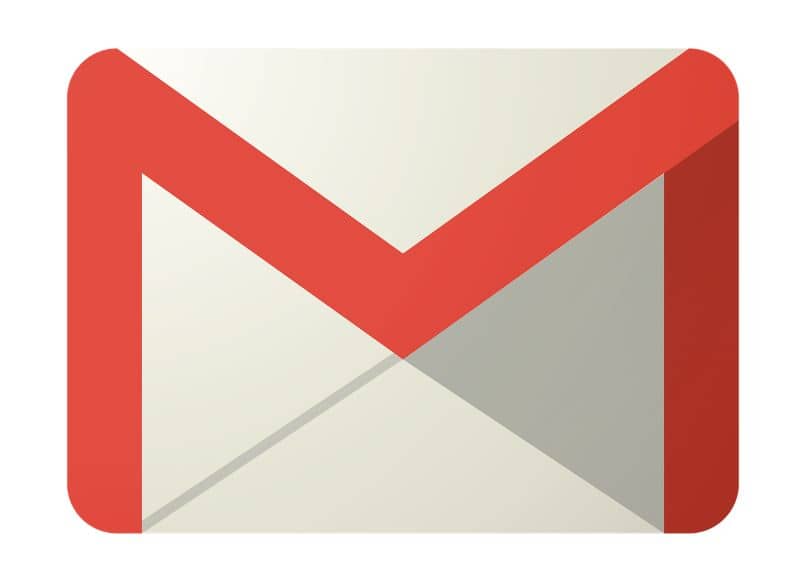
دفع الإخطارات
يستخدم Gmail ما يسمى ببرامج الروبوت للتعرف ، بناءً على بنية البريد الإلكتروني ، على ما إذا كان يمكن أن يمثل ضررًا محتملاً. لذلك ، يتم اكتشاف رسائل البريد الإلكتروني التي يتم إرسالها في شكل ” دفع الإخطارات” ونقلها إلى مجلد الرسائل غير المرغوب فيها. كما ذكرنا سابقًا ، هذا لا يعني أنهم ضارون.
دعوات غير مرغوب فيها
كما قلنا سابقًا ، فإن أي نوع من البريد الإلكتروني تحلل روبوتات Google خطرًا محتملاً سيتم تقديمه على أنه “بريد عشوائي”. ومن بين هذا النطاق دعوات البريد العشوائي ، والتي تأتي من مواقع الويب ذات السمعة المنخفضة. أو أنهم ببساطة غير معترف بهم على أنهم جديرون بالثقة ومن ثم لا يتم قبولهم كبريد إلكتروني غير ضار.
البريد غير المرغوب فيه
عندما يتم إرسال بريد إلكتروني عدة مرات وفي نفس الوقت إلى عناوين مختلفة. يعتبر هذا بريدًا عشوائيًا نظرًا لأنه يتميز بخصائص رسالة ذات محتوى ضار . سيحدث نفس الشيء مع رسائل البريد الإلكتروني التي تحتوي على برنامج نصي لا يمكن التعرف عليه ، وهذه هي طريقة التصيد التي يستخدمها المتسللون.
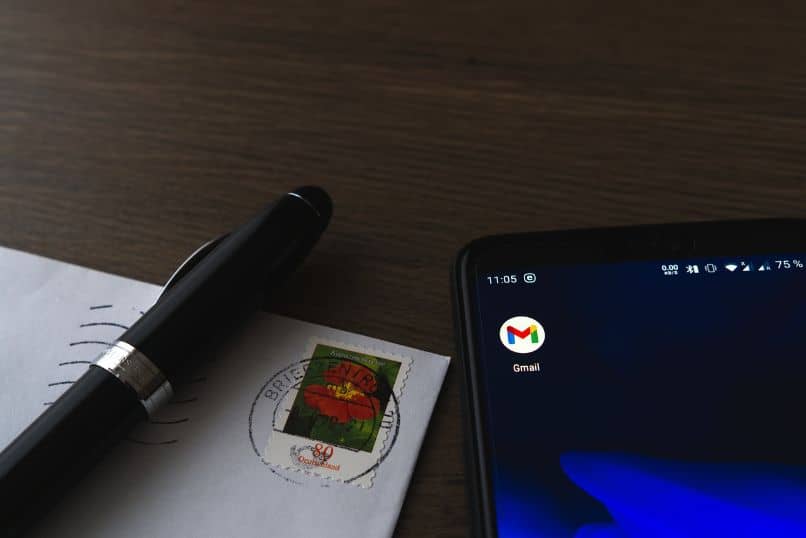
رسائل البريد الإلكتروني الضارة
المتسللون هم الأشخاص الذين يبتكرون باستمرار طرقًا لاقتحام جهاز الكمبيوتر أو الهاتف الذكي الخاص بك. إحدى الطرق التي يقومون بها في كثير من الأحيان هي إرسال رسائل بريد إلكتروني ضارة. لحسن حظك ، أنت تستخدم Gmail ويقوم على الفور بتسجيل التهديد وحمايتك. إرسال هذا النوع من البريد الإلكتروني إلى مجلد البريد العشوائي.
دعاية
من الوسائل الأخرى المستخدمة على نطاق واسع لإرسال رسائل البريد الإلكتروني الضارة من خلال عروض الإعلانات والمنتجات والخدمات. ولكن لا داعي للقلق ، فلن تسمح روبوتات Gmail لهذا النوع من البريد بدخول المجلد المستلم . وبالتالي سيتم نقلهم على الفور إلى مكان لا يمكن أن يؤذيك.
ما الخطوات التي يجب علي اتباعها للوصول إلى مجلد الرسائل غير المرغوب فيها في تطبيق Gmail؟
يمكن أن يكون لـ Gmail طريقة مختلفة تمامًا للوصول إلى مواقع معينة اعتمادًا على المكان الذي تصل إليه. والطريقة الأكثر شيوعًا التي يستخدمها المستخدمون هي من خلال هواتفهم الذكية. لذلك إذا كنت لا تعرف كيفية الانتقال إلى مجلد البريد العشوائي في Gmail ، فما عليك سوى اتباع هذه الخطوات البسيطة ، وتذكر أنه يمكنك القيام بذلك بشكل غير مبالٍ على نظامي Android و iOS.
الخطوة الأولى التي يجب اتخاذها هي الدخول إلى Gmail ، لذلك يجب النقر فوق رمز التطبيق ، بمجرد دخولك إليه ، انتقل إلى الزاوية اليسرى العلوية من الشاشة. هناك ستحدد أيقونة ثلاثة خطوط أفقية ، اضغط عليها للوصول إلى القائمة والآن عليك فقط البحث وتحديد خيار “البريد العشوائي” ، وسيكون لديك حق الوصول إلى جميع رسائل البريد الإلكتروني المرسلة هناك .
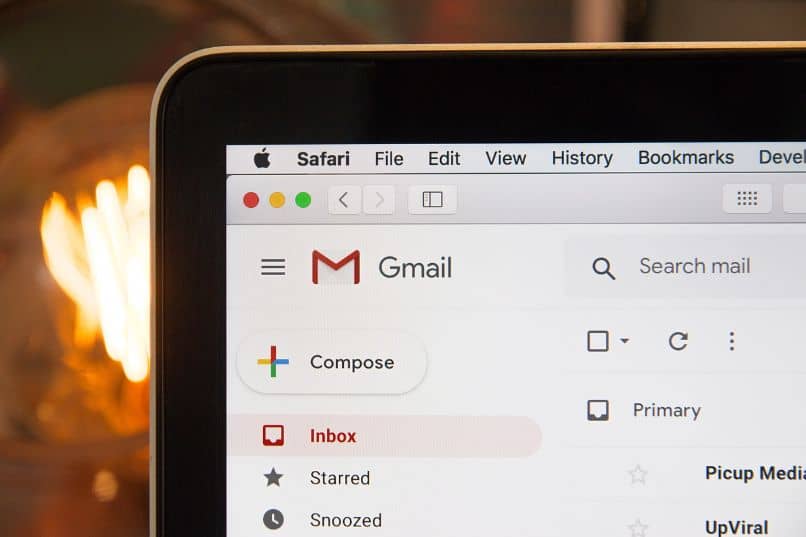
كيف يتم ذلك من الموقع؟
إذا لم تتمكن في حالتك من الوصول إليه من تطبيق Gmail للجوال ، فإننا نخبرك أنه يمكنك ذلك من الويب ، وهذا بالطبع من جهاز الكمبيوتر . لذلك ، لكي تنتقل إلى مجلد البريد العشوائي ، عليك القيام بما يلي. من متصفحك ، انتقل إلى Gmail وأدخل عنوان بريدك الإلكتروني وكلمة المرور ، وتذكر أنه يمكنك استرداد حسابك إذا نسيت كلمة المرور.
بمجرد دخولك إلى صفحة Gmail الرئيسية ، انتقل إلى اللوحة اليسرى للنظام الأساسي ، والخطوة التالية هي النقر فوق خيار “المزيد”. سيعرض هذا الإجراء المزيد من الخيارات المخفية وفي حالتنا سيكون عليك البحث واختيار خيار “البريد العشوائي”. وفي هذا المجلد هو العثور على الرسائل غير المرغوب فيها أو التي يكتشفها Gmail على أنها ضارة.
كيف يمكنك تكوين مجلد البريد العشوائي في Gmail؟
يتيح لك Gmail تكوين مجلد البريد غير الهام بناءً على بعض المعلمات المحددة. بهذه الطريقة ، يمكنك الوصول إلى بعض رسائل البريد الإلكتروني التي يضعها التطبيق ، حسب طبيعة البريد الإلكتروني ، في “البريد العشوائي”. وينطبق الشيء نفسه على رسائل البريد الإلكتروني التي تريد أن تذهب مباشرة إلى مجلد “البريد العشوائي”.
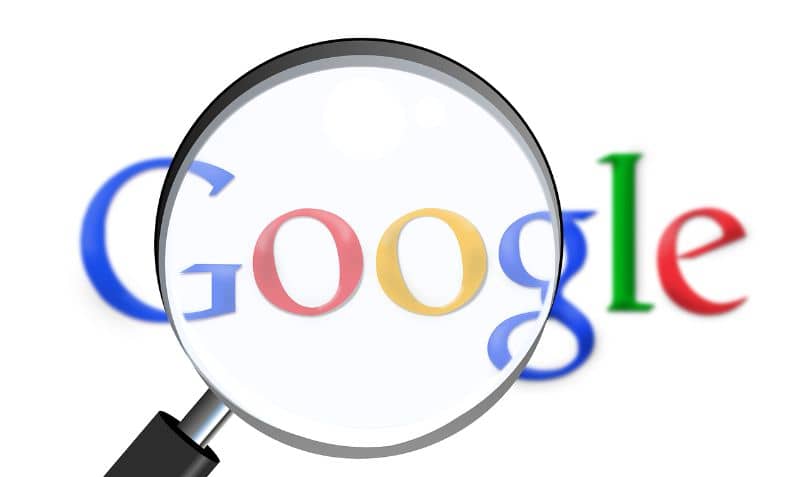
المرشحات
وأحد الخيارات التي يمكن من خلالها القيام بذلك هو من خلال ما يسمى بـ “الفلاتر” وللوصول إليها سيكون لديك طريقتان. الأول هو عن طريق إدخال Gmail ، ويمكن القيام بذلك من الويب أو تطبيق الهاتف المحمول. بمجرد الدخول ، انقر أو انقر فوق رمز الترس في الزاوية اليمنى للدخول إلى “الإعدادات”
سينقلك هذا الإجراء إلى نافذته وسترى فيه عدة علامات تبويب في الأعلى ، وفي حالتنا سنقوم بتحديد علامة التبويب ” عوامل التصفية والعناوين المحظورة” . الخطوة التالية هي تحديد خيار “إنشاء مرشح” وهنا سيكون لديك كل القوة لاختيار المعايير التي تحتاجها لمرشح معين.
الطريقة الثانية التي يتعين علينا إنشاء عوامل التصفية فيها هي تحديد مجلد “البريد العشوائي” ، ثم تحديد كل رسالة والنقر أو النقر فوق رمز النقاط الثلاث. بهذه الطريقة ستدخل الخيار “أداة تكوين الرسائل”. هنا ستحدد عامل التصفية الذي ستستخدمه مع هذا النوع من الرسائل .
عناوين محظورة
إذا بقيت في نفس علامة التبويب “عوامل التصفية والعناوين المحظورة” بالإضافة إلى إنشاء عوامل التصفية. سيكون لديك أيضًا إمكانية حظر العناوين أو إلغاء حظرها. وبهذه الطريقة ستتمكن من إدارة رسائل البريد الإلكتروني التي تأتي من العناوين التي لديك شكوك بشأنها. وبالمثل ، يمكنك إلغاء حظر رسائل البريد الإلكتروني التي تعرفها من أين أتت أو السماح بها.
كيف يمكنك إزالة البريد العشوائي من حساب Gmail الخاص بك؟
في حالة رغبتك في التخلص من رسائل البريد الإلكتروني الموجودة في مجلد البريد العشوائي ، يمكنك القيام بذلك بعدة طرق. الأول هو تحديد جميع رسائل البريد الإلكتروني الموجودة ، والتي يتعين عليهم فقط تحديد مربع الاختيار الذي يحتوي على رسالة “تحديد الكل” ثم الضغط أو النقر فوق الخيار “الحذف نهائيًا”.

الطريقة الأخرى لحذف الرسائل الموجودة في مجلد البريد العشوائي هي تحديد واحدة تلو الأخرى في خانة الاختيار. يوجد هذا على الجانب الأيسر من كل رسالة ومن ثم عليك اختيار خيار الحذف. بنفس سهولة إرسال المرفقات في نفس الوقت ، ستحافظ على مجلد البريد العشوائي نظيفًا .